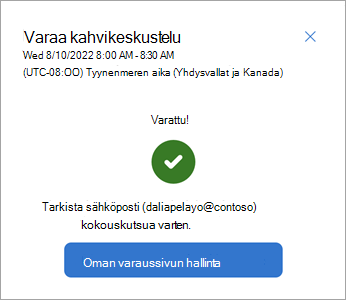Sinun on ehkä vastattava yksityiseen kokouskutsuun pyytäjän Bookings with me -sivulla. Voit myös aloittaa kokouksen linkin kautta hänen sivulleen.
Kokoussivun käyttäminen
-
Siirry Suunnitellun kokouksen Bookings-sivulle. Voit tehdä tämän järjestäjän kokouskutsun tai julkisen sivun linkin avulla. Jos siirryt suoraan kyseiselle sivulle, voit aloittaa valitsemalla kokoustyypin.
-
Jos olet kirjautunut sisään työpaikan tai oppilaitoksen tilillä, järjestelmä muodostaa yhteyden kalenterin käytettävyyteen. Muussa tapauksessa kirjaudu sisään tunnistetiedoillasi tai vieraskäyttäjäprosessilla noudattamalla kehotteita, jotka lähettävät sinulle vahvistuskoodin, jonka haluat lähettää käyttöösi.
Huomautus: Sisäänkirjautuminen mahdollistaa täydellisen kalenterikäyttöintegroinnin. Vieraskäyttäjät voivat jatkaa, mutta joitakin eroja esiintyy tässä.
Valinnaiset asetukset
Aikavyöhyke
Vieraskäyttäjä: Aikavyöhyke haetaan selaimesta. Kirjautunut sisään: Käytä Outlook-kalenterin oletusaikavyöhykettä tai napsauta maapallopainiketta ja valitse toinen aikavyöhyke tämän kokouksen varaamista varten.
Kokouksen käytettävyyssuodattimet
Vieraskäyttäjät: Voit suodattaa vain kokouksen aikana klo 8.00-21.00.
Kirjautuneet käyttäjät: Valitse jompikumpi tai molemmat seuraavista:
-
Käytettävissä näkyy käytettävissä olevat kokousajat Outlook-kalenterin käytettävyyden mukaan.
-
Kokousaikana näytetään vain outlookin määrittämät normaalit kokousajat.
Ensisijaisen päivämäärän ja kellonajan etsiminen
Näkyvissä oleva kalenteri näyttää käytettävissä olevat kokouspäivät.
|
Sisäänkirjautunut pikakalenteri |
Vieraskäyttäjän kalenteri |
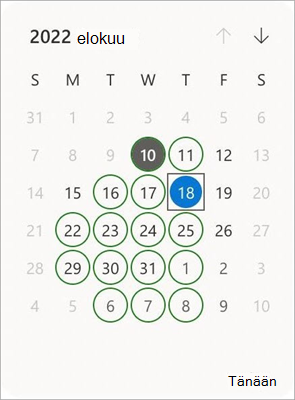 |
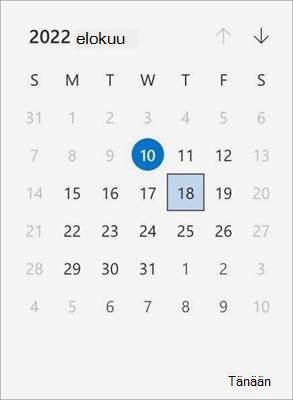 |
|
Harmaa täytetty ympyrä: Tänään. Vaaleanharmaa päivämäärä: Ei käytettävyyttä. Tummanharmaa päivämäärä: Järjestäjällä on käytettävissään aikoja tälle päivälle. Vihreä ympyrä: Molemminpuolinen saatavuus. Voitte tavata sinä päivänä. Värillinen ympyrä: Valittuna olevan päivämäärän. |
Värillinen ympyrä: Tänään. Vaaleanharmaa päivämäärä: Ei käytettävyyttä. Tummanharmaa päivämäärä: Järjestäjällä on käytettävissään aikoja tälle päivälle. Värillinen neliö: Valittuna olevan päivämäärän. Tässä on rajoitettu pääsy vain Booking-sivun omistajan tietoihin. |
-
Valitse ensisijainen kokouspäivä.
-
Näytä valitun päivän käytettävissä olevat aikavälit. Kirjautuneet käyttäjät voivat siirtää hiiren osoittimen aikavälien päälle, jos haluat lisätietoja tunnetuista aikaristiriidoista.
-
Valitse jokin käytettävissä olevista aika-ajoista napsauttamalla.
-
Jatka varausta valitsemalla Seuraava .
Vahvista varaus
Viestiruutu näyttää valitun kokouksen päivämäärän ja kellonajan sekä tunnetut osallistujatiedot.
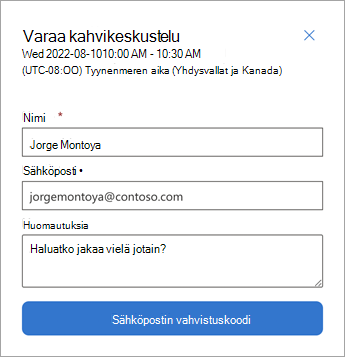
-
Vieraskäyttäjä: Lisää nimesi ja sähköpostiosoitteesi.
-
Voit halutessasi lisätä tietoja Muistiinpanot-alueelle .
-
Vieraskäyttäjä: Suorita vahvistusvaiheet.
-
Jatka valitsemalla Kirja .
Vahvistusviestit
-
Anna prosessin valmistuminen muutama minuutti.
-
Tarkkaile vahvistussähköpostiviestiä ja kalenterikutsua, jotka muistuttavat Booking-sivun omistajalle lähetettyä huomautusta.
-
Voit myös käyttää seuraavien viestien linkkejä kokouksen hallintaan tai seurantatoimintojen aloittamiseen.